Thunderbird: Utilizar Lightning con Google Calendar
El enlace privado será algo parecido a lo que se muestra a continuación: http://www.google.com/calendar/feeds/username%40gmail.com/private-1ba218e6a25bfc32b25a4eb3f9ee6d96/basic. Asegúrate de no utilizar el enlace ICS y usar el enlace XML.
Utilizar Lightning con Google Calendar
En este artículo se describe cómo puedes utilizar los calendarios de Google junto con el complemento Lightning de Thunderbird. Puedes utilizar los calendarios de Google de dos formas: puedes tener acceso de solo lectura a los calendarios públicos o puedes utilizar un calendario bidireccional que te permita realizar tanto operaciones de lectura como de escritura.Acceso de lectura
Si solo necesitas acceso de lectura a un calendario de Google, puedes utilizar el enlace del archivo ICS público proporcionado por Google, tal y como se indica en este artículo de ayuda de Google: Ver calendarios desde otras aplicacionesAcceso de lectura y escritura
Descargar el proveedor de Google Calendar
Si necesitas tener acceso de lectura y de escritura, necesitarás instalar el Proveedor para Google Calendar desde addons.mozilla.org.- Abre la página web del complemento Provider for Google Calendar.
- Descarga el archivo haciendo clic con el botón derecho del ratón sobre el enlace Descargar ahora y selecciona .
Instalar y configurar el complemento
- Para instalar el complemento, selecciona el menú desde la barra de menú de Thunderbird y haz clic en el elemento de menú .
- En la ventana de "Complementos", haz clic en el botón y selecciona el archivo que has descargado. Haz clic en el botón para instalar el complemento.
Obtener el enlace XML a tu calendario
Para acceder a los datos de tu calendario, necesitas traer el archivo privado XML desde la interfaz de Google Calendar. Sigue los siguientes pasos:- Abre la web Google Calendar dirigiéndote al sitio web de Google Calendar.
- Selecciona en la parte superior y escoge .
- Selecciona el enlace , situado en la parte superior de la pantalla de configuración de Google Calendar. Google Calendar mostrará todos los calendarios disponibles.
- Haz clic en el calendario que quieres utilizar con Lightning.
- En la pestaña de tu página de calendarios, desplázate hasta que llegues a la sección Dirección del calendario y Dirección privada:.
- Haz clic con el botón derecho del ratón sobre de una de las dos opciones y selecciona .
El enlace privado será algo parecido a lo que se muestra a continuación: http://www.google.com/calendar/feeds/username%40gmail.com/private-1ba218e6a25bfc32b25a4eb3f9ee6d96/basic. Asegúrate de no utilizar el enlace ICS y usar el enlace XML.
Importar el calendario en Lightning
Para importar el calendario en Lightning, por favor, sigue los siguientes pasos:- Dirígete al menú situado en la parte superior de la ventana de Thunderbird y selecciona el menú . Desde el submenú selecciona .
- Cuando se abra el asistente, selecciona de todas las opciones disponibles y haz clic en el botón .
- Selecciona Google Calendar de los tipos de calendarios y pega o escribe la URL de tu calendario. Haz clic en el botón .
- En este panel, puedes seleccionar un nombre y un color para el calendario de Google Calendar. Haz clic en el botón para continuar.
- Ahora, aparecerá una ventana emergente en la cual tienes que introducir tu nombre de usuario de GMail (con o sin la parte de @gmail.com), la contraseña y seleccionar si quieres o no que Lightning guarde tu contraseña. Una vez hagas clic en el botón , Lightning creará el calendario y proporcionará acceso tanto de lectura como de escritura al calendario de Google.



















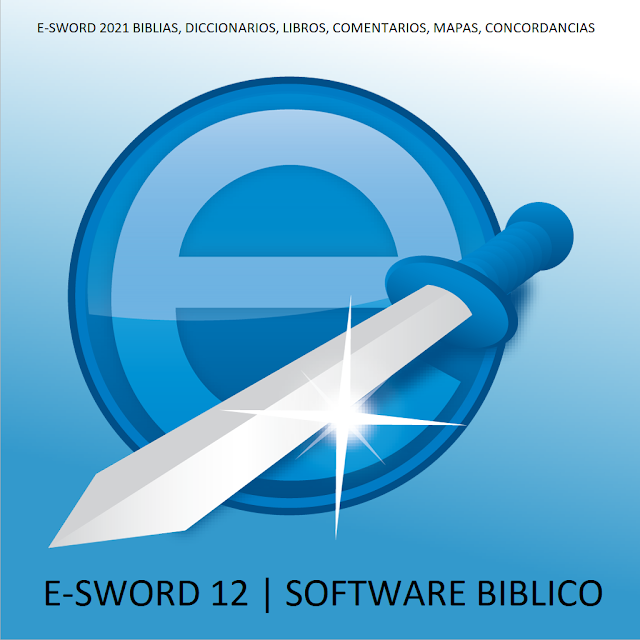
Comentarios
Publicar un comentario
Comenta sobre el tema...